
Tabla de contenido:
- Autor John Day [email protected].
- Public 2024-01-30 08:42.
- Última modificación 2025-01-23 14:39.

¡Hola a todos! Este es un proyecto de IoT de garaje inteligente.
El garaje inteligente tiene funciones de seguridad como transmisión en vivo, reconocimiento facial. Además de eso, Smart Garage tiene un sensor de movimiento para detectar autos y permitir que se abra la puerta del garaje. La detección del obstáculo está presente cuando el automóvil está dando marcha atrás, lo que permite controles de seguridad. El sensor de distancia rastreará cuántas distancias dejó el automóvil para retroceder hacia atrás. Si el automóvil choca contra la pared, los datos de choque se mostrarán en el portal web. El portal web tiene características para permitir la interacción con el reconocimiento facial, controlar de forma remota la luz en el garaje y ver los datos como registros de acceso, datos de choque, datos de peso (el contenedor que contiene la basura) enviados por los sensores. Para completar el reconocimiento facial y el contenedor de basura que tiene un sensor de peso adjunto. Consulte el archivo de documentación adjunto para conocer los pasos más detallados.
En este tutorial, se discutirá la configuración del garaje inteligente sin el reconocimiento facial y el contenedor de basura que tiene un sensor de peso adjunto.
¡Esperamos que aprendas y disfrutes el proceso! Sin más preámbulos, comencemos ahora.
Paso 1: descripción general
- Requisitos de hardware
- Configuración de Smart Garage
- Ejecuta el programa
Paso 2: requisitos de hardware
Frambuesa Pi
- RaspberryPi con placa de cámara NoIR, tarjeta MicroSD y carcasa (1)
- Adaptador de corriente de 3 pines (1)
- Juego de T-Cobbler con placa de pruebas, MCP3008 ADC, cable plano (1)
- Lector de tarjetas NFC (1)
- Tarjeta NFC (1)
- Cables de puente macho-hembra (7)
- Cables de puente macho-macho (14)
- LED (3)
- Resistencias de 330 ohmios (3)
- Zumbador (1)
- Botón 1)
- Resistencia de 10000 ohmios (1)
Arduino
- UNO R3 (1)
- Cable USB B (1)
- Protoboard (1)
- Cables de puente macho-hembra (14)
- Cables de puente macho-macho (8)
- Pantalla LCD 12C (1)
- Sensor de movimiento Pir (1)
- Sensor ultrasónico HC-SR04 (1)
- Sensor para evitar obstáculos FC-51 (1)
- Sensor de interruptor de vibración KY-002 (1)
Paso 3: Configuración de Smart Garage (Parte 1)
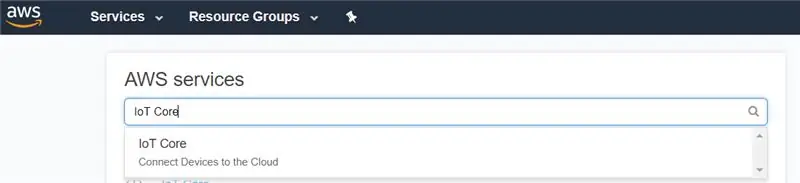
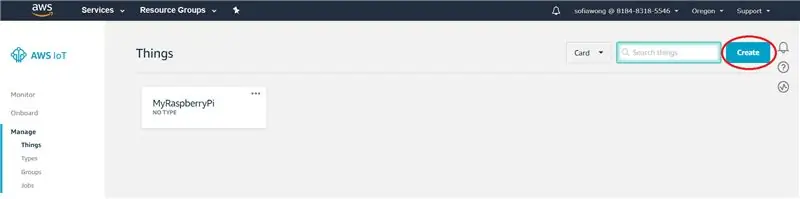
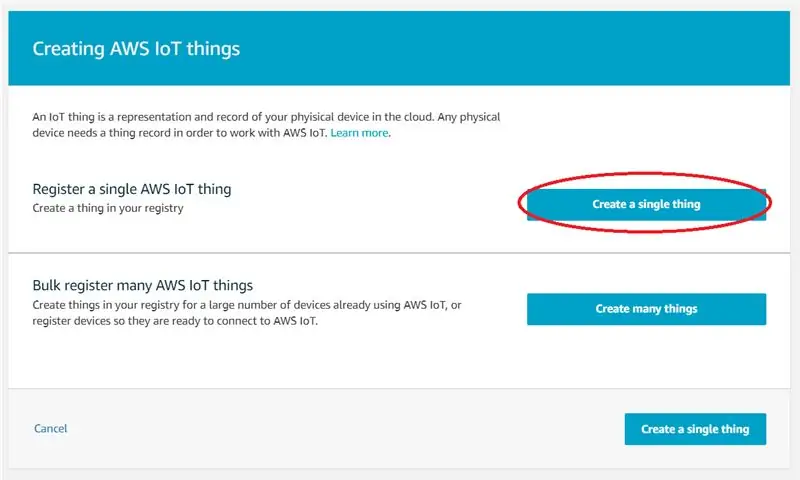
Se requiere AWS para la configuración de este proyecto. Si no tiene una cuenta, visite el sitio web de aws para registrarse.
- En la consola de Amazon de AWS, haga clic en Servicios.
- Escriba IoT Core en la búsqueda.
- Haga clic en IoT Core.
- Vaya a Administrar> Cosas y haga clic en el botón Crear
- Haga clic en Crear una sola cosa.
- Escriba GarageParking como nombre. Deje los demás como predeterminados.
- Haga clic en el botón Siguiente.
- Haga clic en el botón Crear certificado.
- Haga clic en los botones Descargar para los primeros 4 (certificado de la cosa, clave pública, clave privada) que están encerrados en un círculo rojo.
- Haga clic en la clave RSA de 2048 bits: VeriSign Class 3 Public Primary G5 root CA certificate.
- Copie todo el texto y péguelo en un bloc de notas.
- Guarde el archivo como rootCA.pem.
- Organice los archivos en 1 carpeta.
- Haga clic en el botón Activar en la pantalla de descarga de certificados.
- La notificación verde aparece después de una activación exitosa. El botón Activar se ha convertido en el botón Desactivar.
- Haga clic en el botón Listo.
- La cosa GarageParking aparece en la sección Cosas.
- Haga clic en Seguro> Certificados.
- Desplácese sobre el certificado que ha creado y haga clic en la casilla de verificación.
- Haga clic en Acciones> Activar.
- Aparece una notificación de éxito tras la activación.
- Haga clic en Seguro> Políticas.
- Haga clic en el botón Crear.
- Escriba GarageParkingPolicy como nombre, iot: * para la Acción, * para el ARN del recurso, permita el efecto.
- Haga clic en el botón Crear.
- La política de GarageParking aparece en la sección Políticas. La notificación de éxito aparece cuando se crea correctamente.
- Vaya a Seguro> Certificados. Haga clic en los puntos suspensivos horizontales en el certificado.
- Haga clic en Adjuntar política.
- Haga clic en la casilla de verificación de GarageParkingPolicy> botón Adjuntar.
- La notificación exitosa aparece al adjuntar.
- Haga clic en los puntos suspensivos horizontales en el certificado.
- Haga clic en Adjuntar cosa.
- Haga clic en la casilla de verificación de GarageParking> botón Adjuntar.
-
La notificación exitosa aparece al adjuntarlo.
Paso 4: Configuración de Smart Garage (Parte 2)
Instale las bibliotecas necesarias
Instalar virtualenv $ pip instalar virtualenv
En la carpeta raíz del proyecto $ source virtualenv / env / bin / enable
Para desactivar virtualenv $ desactivar
Instale los paquetes requeridos en el proyecto Recuerde activar virtualenv antes de hacer esto pip install -r requirements.txt
Actualice requirements.txt (también conocido como package.json porque no lo hacen por usted) Si ha agregado un nuevo paquete, recuerde actualizar el requirements.txt Recuerde activar virtualenv antes de hacer esto $ pip> freeze requirements.txt
Paso 5: Configuración de Smart Garage (Parte 3)
Para ejecutar la aplicación
python server.py
¡Esperamos que disfrutes de nuestro tutorial! Para obtener más información sobre cómo configurar, descargue el documento.
Recomendado:
Hackea la puerta de tu garaje: 5 pasos

Hackear la puerta de su garaje: ¿Quién nunca ha soñado con ir a casa solo con una aplicación de teléfono, o poder escuchar y copiar tranvías de datos? Estoy feliz de poder compartir con ustedes lo que me di cuenta y cómo procedí. Comencé este proyecto después de la segunda vez que olvidé mis llaves
Integración del abre-puertas de garaje inteligente de bricolaje + asistente del hogar: 5 pasos

Abrepuertas de garaje inteligente de bricolaje + integración de asistente de hogar: convierta su puerta de garaje normal en inteligente con este proyecto de bricolaje. Le mostraré cómo construirlo y controlarlo usando Home Assistant (sobre MQTT) y tener la capacidad de abrir y cerrar de forma remota la puerta de su garaje. Usaré una placa ESP8266 llamada Wemos
Puerta de garaje controlada por Alexa con Arduino Esp8266: 6 pasos

Puerta de garaje controlada por Alexa con Arduino Esp8266: La idea de este proyecto me vino de un antiguo proyecto en el que había trabajado hace un tiempo. Había conectado un circuito de pulsador simple que enciende un LED cuando se presiona un botón junto a la puerta del garaje. Este método resultó poco confiable y no tan útil
Abre-puerta de garaje inteligente y económico: 6 pasos (con imágenes)

Abridor de puerta de garaje inteligente y barato: crédito Copié prácticamente la implementación de Savjee, pero en lugar de usar un Shelly, usé un Sonoff Basic. ¡Visite su sitio web y su canal de YouTube! Https: //www.savjee.be/2020/06/make-garage-door-ope…https: //www.youtube.com/c/Savjee/AssumptionsYou h
Controlador de garaje inteligente: 5 pasos

Controlador inteligente de garaje: este proyecto surgió cuando salía de la casa para trabajar y llegaba a la mitad del camino, solo para tener un momento de pánico en el que no podía recordar si había cerrado la puerta del garaje. A veces me convencí de que no, y me di la vuelta, solo para c
